
Diese Software hält Ihre Treiber am Laufen und schützt Sie so vor gängigen Computerfehlern und Hardwarefehlern. Überprüfen Sie jetzt alle Ihre Treiber in 3 einfachen Schritten:
- DriverFix herunterladen (verifizierte Download-Datei).
- Klicken Scan starten um alle problematischen Treiber zu finden.
- Klicken Treiber aktualisieren um neue Versionen zu erhalten und Systemstörungen zu vermeiden.
- DriverFix wurde heruntergeladen von 0 Leser in diesem Monat.
Sind Sie es gewohnt, einfach den Deckel Ihres Laptops zu schließen und Ihr Büro für einen Snack zu verlassen? Haben Sie ein Lieblingscafé, in dem Sie arbeiten, aber die besten Bagels werden auf der anderen Straßenseite verkauft? Oder brauchen Sie einfach nur die Toilette? Sie können es gewohnt sein, den Deckel zu schließen und sich auf den Weg zu machen. Aber warte! Gefahr lauert in unerwarteten Formen und Größen! Jeder kann diesen Deckel wieder öffnen und auf Ihren Laptop zugreifen, es sei denn, Sie sperren ihn.
Arbeiten Sie von zu Hause aus und müssen sicherstellen, dass Ihr Kleinkind keine verstümmelte E-Mail an die gesamte Organisation sendet, während Sie sich einen Snack zubereiten? Haben Sie ein Team, das zu Streichen neigt, um Ihren Schreibtisch herum, so wie ich?
Dann müssen Sie sicherstellen, dass Ihr Laptop beim Schließen des Deckels gesperrt wird, und dies kann insbesondere für einige Windows 10-Benutzer ein Problem sein.
Befolgen Sie diese einfachen Schritte, um die Ursache Ihres Problems zu identifizieren und es zu beheben.
FIX: Laptop verriegelt nicht, wenn geschlossen
Zuerst müssen Sie die Standardeinstellungen überprüfen, die festlegen, was passiert, wenn Sie den Deckel schließen. Befolgen Sie diese Schritte, um die Systemeinstellungen zu ändern:
1. Ändern Sie die Energieoptionen
- Zugriff Systemeinstellungen > Hardware und Sound > Energieeinstellungen.
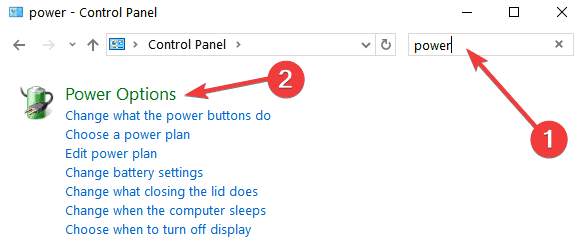
- Beachten Sie, dass Sie die vordefinierten Aktionen der Netzschalter ändern können. Auf der Veränderung Was das Schließen des Deckels bewirkt Dropdown-Menü, wählen Sie Schlafen oder Überwintern.
Wenn Ihr Laptop beim Aufwachen aus dem Ruhezustand immer noch entsperrt ist, sollten Sie sicherstellen, dass die richtigen Anmeldeoptionen aktiviert sind. So geht's:
2. Ändern Sie die Anmeldeoptionen
- Drücken Sie die Windows-Taste und X, um das Seitenmenü aufzurufen.
- Wählen Sie im Seitenmenü menu die Einstellungen.
- Wählen Sie in den Windows-Einstellungen Konten > Anmeldeoptionen.
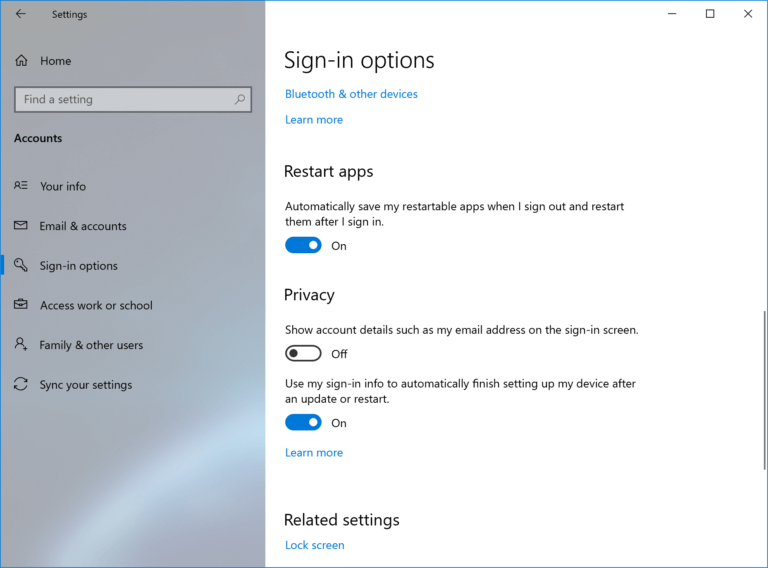
- Legen Sie mithilfe der Optionen im Dropdown-Menü fest, dass der Laptop nach der Wiederherstellung aus dem Ruhezustand eine Anmeldung erfordert.
3. Bearbeiten Sie die Bildschirmschoner-Optionen
Wenn die obigen Schritte nicht geholfen haben, sehen Sie sich Ihre Bildschirmschonereinstellungen an:
- Von Windows-Einstellungen, wählen Personalisierung.
- Auf der Personalisierung Menü links im Fenster, wählen Sie Bildschirm sperren.
- Scrollen Sie nach unten zum Ende des Bildschirm sperren Fenster und klick Bildschirmschonereinstellungen.
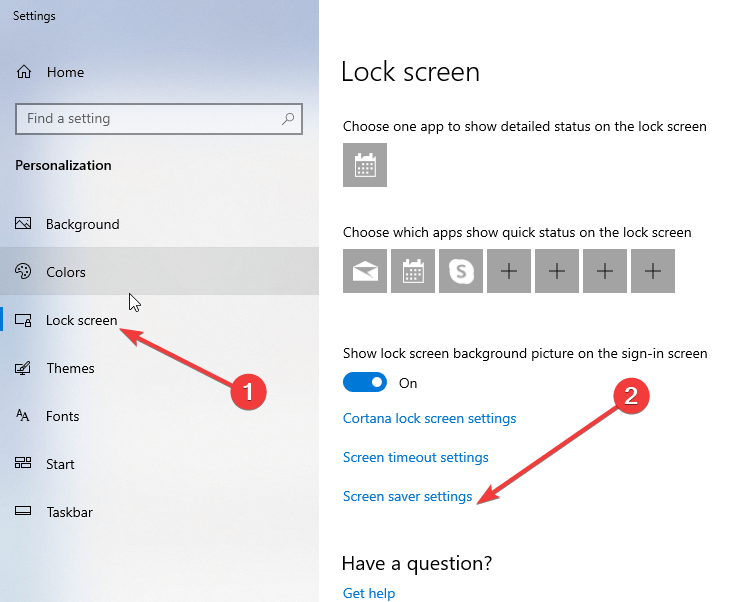
- Auf der Bildschirmschonereinstellungen Stellen Sie sicher, dass dieses Kontrollkästchen aktiviert ist: Beim Fortsetzen den Anmeldebildschirm anzeigen.
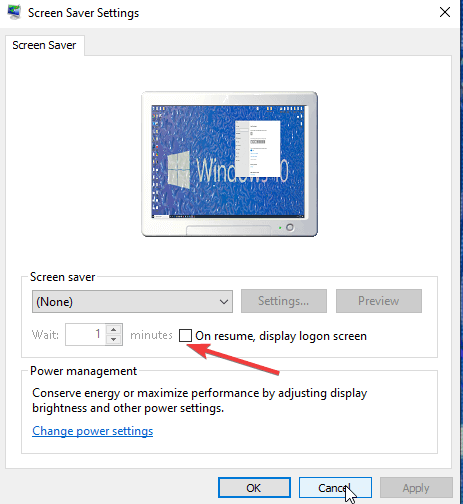
4. Führen Sie die Fehlerbehebung aus
Manchmal benötigen Sie eine gründliche Systemüberprüfung und dann ist die in Windows integrierte Problembehandlung praktisch. So greifen Sie darauf zu:
- Geben Sie im Windows-Suchmenü ein Fehlerbehebung die aufbringen Systemeinstellungen > Fehlerbehebung Speisekarte.
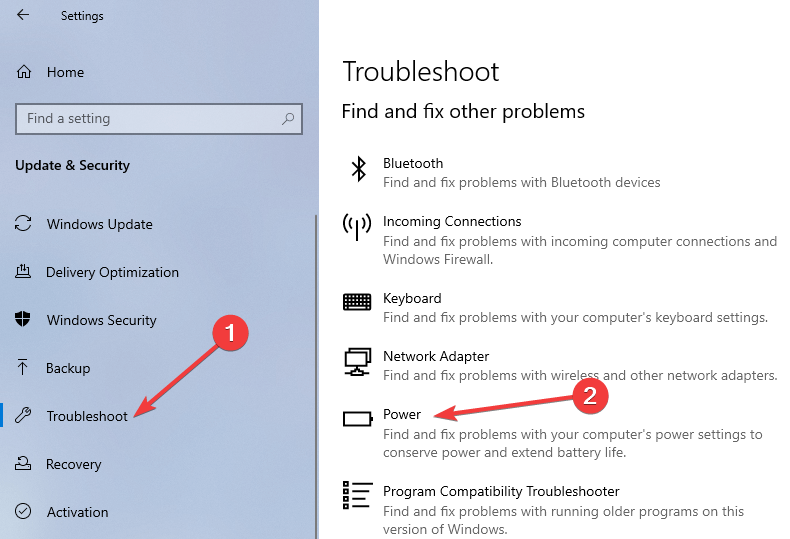
- Wählen Sie im Menü Fehlerbehebung die Option Leistung, dann klick Führen Sie die Fehlerbehebung aus.
Was ist, wenn ich nur möchte, dass der Laptop gesperrt wird?
Windows 10 hat gemischte Berichte über seine Fähigkeiten, sich aus dem Ruhezustand zu erholen. Was ist, wenn Sie den Laptop beim Schließen des Deckels einfach sperren möchten, ohne in den Energiespar- oder Ruhezustand zu wechseln?
Es gibt eine Software von Drittanbietern, die dabei helfen kann, genannt Deckel. Die Verwendung ist kostenlos und obwohl der ursprüngliche Speicherort der Entwickler-Website derzeit nicht verfügbar ist, haben Sie eine sichere Download-Quelle auf Softpedia.
Nachdem Sie das Tool installiert haben, können Sie von darauf zugreifen System Tray. Solange du sicher bist Deckel gleichzeitig mit Windows geladen wird, müssen Sie es nicht weiter konfigurieren.
